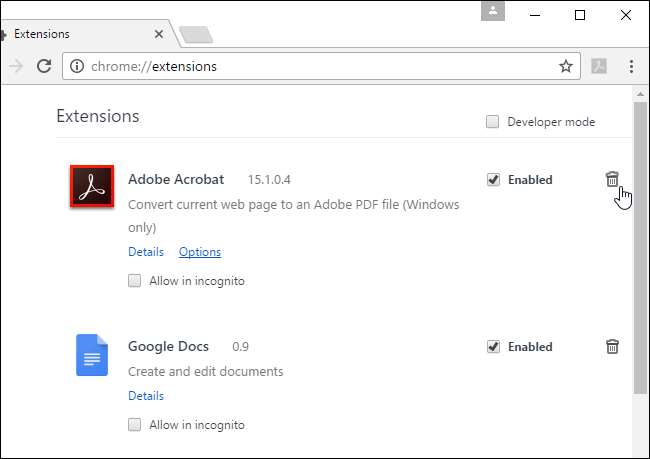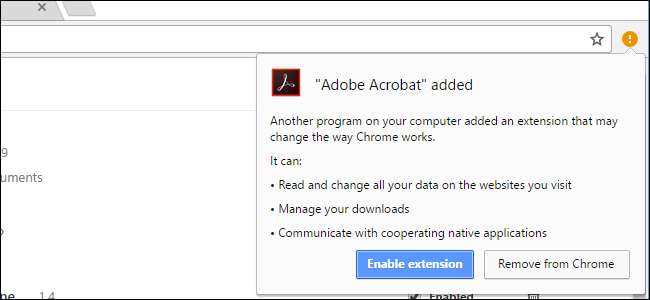
Adobe lade nyligen till en webbläsartillägg till dess Adobe Acrobat Reader DC programvara. Adobe försöker automatiskt installera tillägget i Google Chrome, men Chrome ber om ditt tillstånd innan du aktiverar det.
För tillfället erbjuds denna tillägg endast i Windows och endast för Google Chrome. Adobe kan aktivera det i andra webbläsare och operativsystem i framtiden.
Den erbjuder funktioner du inte behöver, som redan är en del av Chrome
RELATERAD: De bästa PDF-läsarna för Windows
Första saker först: du behöver inte den här tillägget till visa PDF-dokument i Google Chrome. Google Chrome har en integrerad PDF-läsare, och Adobe Acrobat Reader PDF-läsplugin är separat från tillägget. Du behöver inte ens aktivera tillägget för att använda Adobe Reader normalt.
Klicka på "Ta bort från Chrome" så kan du fortsätta visa PDF-filer och använda Adobe Reader normalt.
RELATERAD: Så här skriver du ut till PDF i Windows: 4 tips och tricks
Det här webbläsartillägget innehåller också några andra funktioner - ingen av dem behöver du. Dess verktygsfältikon säger att den kan "Konvertera aktuell webbsida till en Adobe PDF-fil." Det låter bekvämt, men du kan skriv ut till PDF i Chrome utan ytterligare programvara. Klicka bara på menyknappen, välj "Skriv ut", klicka på "Ändra" under Destination och välj "Spara som PDF". Skriv ut dokumentet härifrån och Chrome sparar det som en PDF-fil. Windows 10 har nu också inbyggd PDF-utskrift.
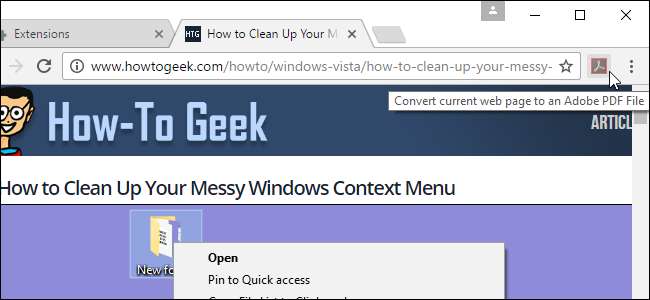
Med tilläggets verktygsfältknapp kan du snabbt växla från att visa PDF-filer till att öppna dem i Acrobat Reader DC på skrivbordet.
Detta är dock också en funktion som är tillgänglig i Chrome utan webbläsartillägg. När du tittar på en PDF i Chromes inbyggda PDF-läsare kan du klicka på knappen "Hämta" längst upp till höger på PDF-läsarsidan för att ladda ner den till skrivbordet och sedan öppna den i Adobe Reader DC.
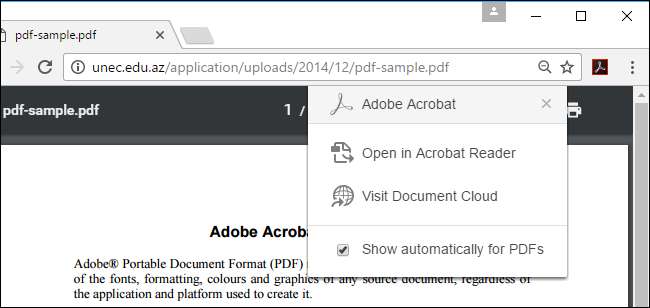
Tillägget delar anonym användningsinformation med Adobe
Adobe Acrobat-tillägget höjer ögonbrynen på grund av de behörigheter som det begär. Den vill "läsa och ändra all din information på de webbplatser du besöker", "hantera dina nedladdningar" och "kommunicera med samarbetsvilliga inbyggda applikationer". Detta är faktiskt inte så ovanligt - webbläsartillägg behöver normalt mycket behörighet för att kunna integreras med din webbläsning.
Men Adobe aktiverar också "Adobes produktförbättringsprogram" när du installerar tillägget. Som standard skickar tillägget "anonym användningsinformation till Adobe för produktförbättringsändamål". Om du vill inaktivera den här funktionen medan du använder tillägget kan du högerklicka på tilläggsikonen "Adobe Reader" i Chrome: s verktygsfält, klicka på "Alternativ", avmarkera rutan och klicka på "Spara".
Adobe tillhandahåller mer information om vad som samlas in , och programmet ser inte så illa ut som det låter. Adobes webbsida hävdar att den endast samlar in information om din webbläsartyp, Adobe Reader-version och de funktioner du använder i själva tillägget. Adobe hävdar att det inte samlar in användningsinformation om din webbsökning, eftersom du kan misstänka från de omfattande behörigheter som programvaran begär.

Slutsats: Du borde förmodligen inte installera tillägget
Denna förlängning får negativ uppmärksamhet eftersom Adobe försöker automatiskt installera den i Chrome genom en automatisk Adobe Reader DC-uppdatering. Dessa uppdateringar används normalt för att installera säkerhetsuppdateringar. Automatiska uppdateringar kan lägga till nya funktioner i själva Adobe Reader DC, men folk förväntar sig inte att de installerar webbläsartillägg i bakgrunden.
Om du tittar på det är tillägget inte så dåligt som det kan tyckas. Det erbjuder vissa funktioner som de flesta inte behöver alls, men det delar inte så mycket "anonym användningsinformation" som du kanske tror. Det är förmodligen inte riktigt "spionprogram", eftersom det har kallats av vissa webbplatser.
Men vi rekommenderar fortfarande inte att du använder det här webbläsartillägget. Vi rekommenderar använder så få webbläsartillägg som möjligt för att vara säker , och att installera ett webbläsartillägg med rejäl åtkomst till ditt system och förmågan att kommunicera med Adobe Reader - ett program som tidigare haft en hel del säkerhetsproblem - verkar inte vara en bra idé.
Om du installerade tillägget och inte längre vill ha det avinstallerar du det från Chrome. Klicka på Chrome-menyknappen, välj Fler verktyg> Tillägg och klicka på papperskorgen till höger om "Adobe Acrobat" för att ta bort den från din webbläsare.